
Введение
Настоящий документ содержит инструкции по первоначальной настройке, сопровождению и развитию программно-аппаратного комплекса системы управления печное отделением.
Этот
документ предназначен для лиц, которые устанавливают, администрируют, устраняют неполадки,
возникающие при эксплуатации системы, занимаются сопровождением и развитием системы.
Программное обеспечение системы
На АРМ и инженерной станциях установлена операционная система Windows 10. Тонкие клиенты HP t640 имеют встроенную операционную систему HP ThinPro.
Проект программного обеспечения программируемого логического контроллера (ПЛК) Simatic S7-1500 выполнен в стандартном пакете STEP 7 Professional v17 производства фирмы Siemens, который является составной частью программно-аппаратного комплекса TIA Portal v17. Проект визуализации агрегата выполнен в пакете WinCC Advanced v17, который также является составной частью программно-аппаратного комплекса TIA Portal v17.
STEP 7 (TIA Portal) — это программное обеспечение для проектирования семейств контроллеров SIMATIC. S7-1200, S7-1500, S7-300/400 и программные контроллеры (WinAC). STEP 7 (TIA Portal) – доступны в двух редакциях, в зависимости от семейств конфигурируемых контроллеров:
● STEP 7 Basic для настройки S7-1200.
● STEP 7 Professional для настройки S7-1200, S7-1500, S7-300/400 и программных контроллеров (WinAC).
WinCC (TIA Portal) — это программное обеспечение для проектирования панелей SIMATIC, Промышленных ПК SIMATIC и стандартных ПК с WinCC Runtime Advanced или SCADA-системой WinCC Runtime Professional.
WinCC (TIA Portal)
доступен в четырех редакциях, в зависимости от требований:
● WinCC Basic для настройки базовых панелей.
WinCC Basic входит в состав всех продуктов STEP 7 Basic и STEP 7 Professional.
● WinCC Comfort для настройки всех панелей (включая панели Comfort и мобильные панели)
● WinCC Advanced для настройки всех панелей и ПК с WinCC Runtime Advanced.
WinCC Runtime Advanced — это программное обеспечение для визуализации отдельно стоящих систем на базе ПК.
WinCC Runtime Advanced можно приобрести с лицензиями на 128, 512, 2048, 4096, 8192 и 16384 PowerTags (переменные с интерфейсом процесса).
● WinCC Professional для конфигурирования панелей и ПК с WinCC Runtime Advanced или SCADA системой WinCC Runtime Professional.
WinCC Runtime Professional — это SCADA система для различных конфигураций от систем с одной станцией до систем с несколькими станциями, включая стандартных клиентов или web клиентов. WinCC Runtime Professional можно приобрести с лицензиями на 128, 512, 2048, 4096, 8192 и 64k, 100k, 150k и 256k PowerTags (переменные с интерфейсом процесса)
Языки программирования STEP 7: контактный план (нем. KOP, англ. LAD), список операторов (нем. AWL, англ. STL) и функциональный план (нем. FUP, англ. FBD) для S7-1500 являются составной частью стандартного пакета. В рамках данного проекта основным языком программирования для написания программ принимается LAD – язык релейно-контакторной логики. Сложные формулы, работа с массивами данных с применением косвенной адресации могут быть написаны на языках STL или SCL.
Загрузка проекта ПЛК S7-1500
Для ввода в работу программы ПЛК слежения системы управления непрерывно-травильным агрегатом необходимо:
Включить питание контроллера;
С инженерной станции:
Открыть последнюю версию проекта в Simatic TIA Portal;
Загрузить проект контроллера:
Выбрать станцию с ПЛК -> кнопка загрузки;
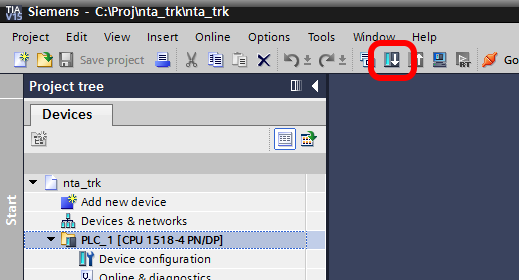
Рисунок 5.3.1. Вызов загрузки
В открывшемся окне загрузки запустить поиск устройств -> выбрать необходимое устройство из списка -> нажать кнопку загрузки;
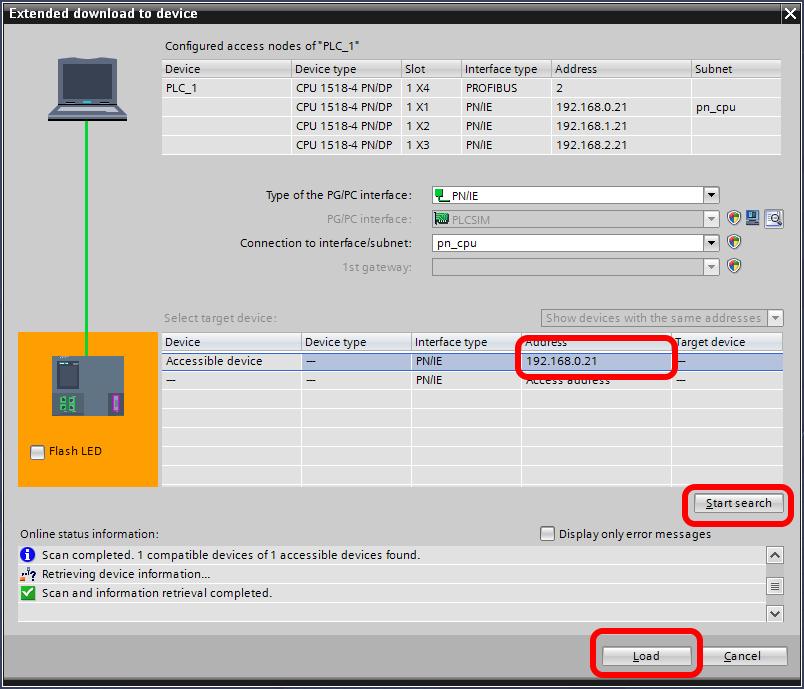
Рисунок 5.3.2. Поиск устройств
Подтвердить загрузку;
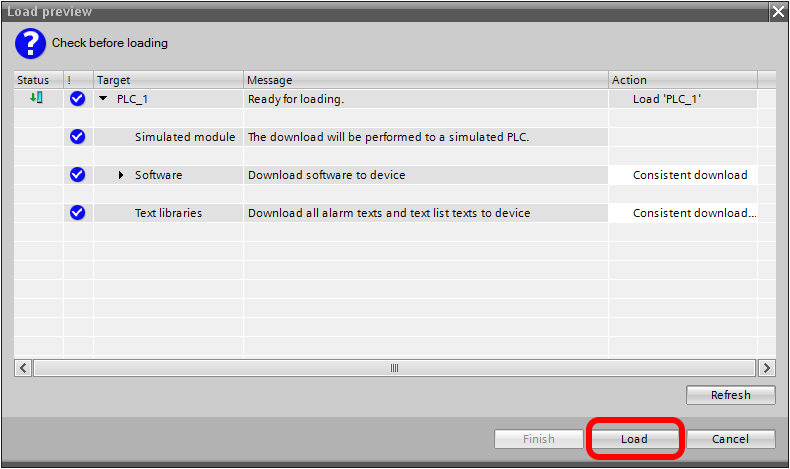
Рисунок 5.3.3. Загрузка
Подтвердить старт ПЛК после загрузки.
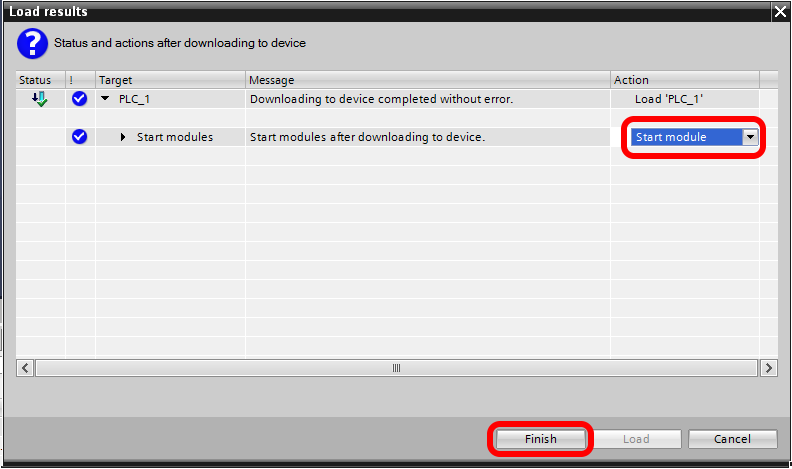
Рисунок 5.3.4. Старт ПЛК
Убедиться, что контроллер перешел в состояние RUN (светодиод на лицевой стороне). Если этого не произошло, выявить и устранить неисправность с помощью диагностического буфера ПЛК:
Выбрать CPU -> меню (правая кнопка мыши) -> Online & diagnostics;
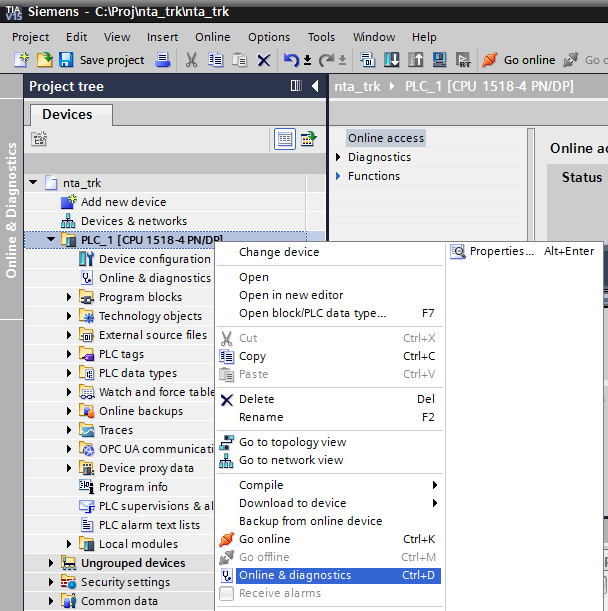
Рисунок 5.4.1.
Вызов диагностики
Выбрать диагностический буфер.
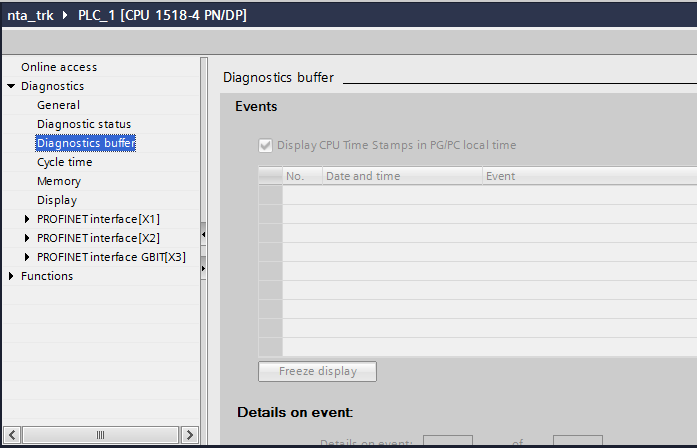
Рисунок 5.4.2. Диагностический буфер
 Скачать 360 Kb.
Скачать 360 Kb.